Lirik - Alat Pemantauan Sistem Waktu Nyata Tingkat Lanjut untuk Linux
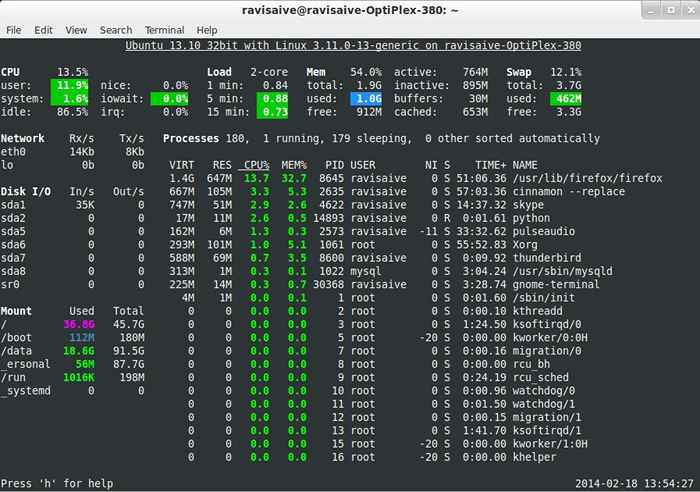
- 3646
- 858
- Simon Cormier
Sebelumnya, kami telah menulis tentang banyak alat monitor sistem Linux yang dapat digunakan untuk memantau kinerja sistem Linux, tetapi kami berpikir bahwa, sebagian besar pengguna lebih suka yang default yang datang dengan setiap distribusi Linux (atas memerintah).
Perintah teratas adalah Real Time Task Manager di Linux dan alat pemantauan sistem yang paling sering digunakan di Gnu/Linux distribusi untuk menemukan kemacetan terkait kinerja dalam sistem yang membantu kami mengambil tindakan korektif. Ini memiliki antarmuka minimalis yang bagus, hadir dengan beberapa jumlah opsi yang masuk akal yang memungkinkan kami untuk mendapatkan ide yang lebih baik tentang kinerja sistem secara keseluruhan dengan cepat.
Namun, terkadang sangat sulit untuk menemukan aplikasi/proses yang mengonsumsi banyak sumber daya sistem agak sulit di atas. Karena perintah teratas tidak memiliki kemampuan untuk menyoroti program yang makan terlalu banyak CPU, Ram, sumber daya lainnya.
Untuk menjaga pendekatan seperti itu, di sini kami membawa program monitor sistem yang kuat yang disebut “Pandang”Itu secara otomatis menyoroti program yang memanfaatkan sumber daya sistem tertinggi dan memberikan informasi maksimum tentang Linux/Unix Server.
Apa itu pandangan?
Pandang adalah alat pemantauan sistem cross-platform command-commform yang ditulis dalam Python bahasa yang menggunakan psutil perpustakaan untuk mengambil informasi dari sistem. Dengan pandangan, kita bisa memantau CPU, Memuat rata -rata, Penyimpanan, Antarmuka jaringan, Disk I/O, Proses Dan Berkas sistem pemanfaatan ruang.
Pandang adalah alat gratis dan berlisensi di bawah Gpl ke monitori Gnu/Linux Dan FreebD Sistem Operasi. Ada banyak pilihan menarik yang tersedia dalam pandangan juga. Salah satu fitur utama yang telah kita lihat dalam pandangan adalah bahwa kita dapat mengatur ambang batas (hati-hati, peringatan Dan kritis) dalam file konfigurasi dan informasi akan ditampilkan dalam warna yang menunjukkan kemacetan dalam sistem.
Fitur pandang
- Informasi CPU (Aplikasi Terkait Pengguna, Program Inti Sistem dan Program Idle.
- Informasi memori total termasuk RAM, swap, memori gratis dll.
- Beban CPU rata -rata selama 1 menit terakhir, 5 menit dan 15 menit.
- Download jaringan/Unggah Tarif Koneksi Jaringan.
- Jumlah total proses, proses aktif, proses tidur dll.
- Disk I/O Terkait (Baca atau Tulis) Rincian Kecepatan
- Penggunaan disk perangkat yang dipasang saat ini.
- Proses teratas dengan penggunaan CPU/memori mereka, nama dan lokasi aplikasi.
- Menunjukkan tanggal dan waktu saat ini di bawah.
- Sorotan Proses berwarna merah yang mengkonsumsi sumber daya sistem tertinggi.
Berikut adalah contoh layar sekilas.
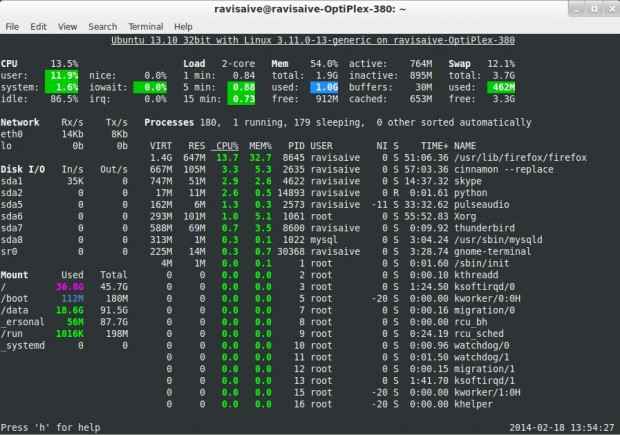 Pandangan sekilas
Pandangan sekilas Pemasangan Lirik di Linux/Unix Systems
Meskipun ini adalah utilitas yang sangat muda, Anda dapat menginstal "Pandang" di dalam topi merah Sistem berbasis dengan menyalakan repositori EPEL dan kemudian jalankan perintah berikut di terminal.
Di rhel/centos/fedora
# yum instal -y
Di debian/ubuntu/linux mint
$ sudo apt-add-repositori PPA: Arnaud-Hartmann/Glance-stable $ sudo apt-get update $ sudo apt-get install install
Penggunaan pandangan
Untuk memulai, keluarkan sintaks dasar di terminal.
# melirik
 Pratinjau Glance - Ubuntu 13.10
Pratinjau Glance - Ubuntu 13.10 Tekan 'Q' atau ('ESC' atau 'Ctrl & c'Juga berfungsi) untuk berhenti dari Terminal Glance. Di sini, adalah perampasan layar lain yang diambil dari Centos 6.5 sistem.
 Pratinjau Pandangan - Centos 6.5
Pratinjau Pandangan - Centos 6.5 Secara default, waktu interval diatur ke '1' Kedua. Tetapi Anda dapat menentukan waktu interval khusus saat menjalankan pandangan dari terminal.
# melirik -2
Lirik Kode Warna
Arti dari Kode Warna:
- Hijau: Oke (semuanya baik -baik saja)
- Biru: Hati -hati (Perlu Perhatian)
- Violet: Peringatan (Peringatan)
- Merah: Kritis (Kritis)
Kami dapat mengatur ambang batas dalam file konfigurasi. Secara default ambang batas set adalah (hati -hati = 50, Peringatan = 70 Dan kritis = 90), kami dapat disesuaikan sesuai kebutuhan kami. File konfigurasi default terletak di '/etc/glance/glance.conf '.
Opsi Pandangan
Selain itu, beberapa opsi baris perintah, pandangan memberikan lebih banyak lagi kunci panas untuk menemukan informasi output saat pandangan sedang berjalan. Di bawah ini adalah daftar beberapa kunci panas.
- A - Sortir proses secara otomatis
- C - Sortir Proses berdasarkan CPU%
- M - Sortir Proses berdasarkan MEM%
- P - Sortir proses berdasarkan nama
- I - Sortir Proses berdasarkan Tingkat I/O
- D - Tampilkan/Sembunyikan Disk I/O Statistik OLS
- f - tunjukkan/sembunyikan sistem file statshddtemp
- n - tunjukkan/sembunyikan statistik jaringan
- S - Tampilkan/Sembunyikan Statistik Sensor
- Y - Tampilkan/Sembunyikan Statistik Hddtemp
- L - Tampilkan/Sembunyikan Log
- b - byte atau bit untuk jaringan I/oools
- W - Hapus log peringatan
- X - Hapus peringatan dan log kritis
- X - Hapus peringatan dan log kritis
- 1 - CPU global atau statistik per -CPU
- H - Tampilkan/Sembunyikan Layar Bantuan Ini
- T - Lihat Jaringan I/O Sebagai Kombinasi
- U - Lihat Jaringan Kumulatif I/O
- Q - QUIT (ESC dan CTRL -C juga berfungsi)
Gunakan pandangan pada sistem jarak jauh
Dengan pandangan, Anda bahkan dapat memantau sistem jarak jauh juga. Menggunakan 'pandang'Pada sistem jarak jauh, jalankan'Pandangan -S'(-S Mengaktifkan perintah server/klien) di server.
# Glance -s Tentukan kata sandi untuk kata sandi server glance: kata sandi (konfirmasi): server sedang berjalan pada 0.0.0.0: 61209
Catatan : Sekali, Anda menerbitkan 'pandang'Perintah, itu akan meminta Anda untuk mendefinisikan kata sandi untuk server Glance. Tentukan kata sandi dan tekan enter, Anda melihat pandangan berjalan di port 61209.
Sekarang, buka host jarak jauh dan jalankan perintah berikut untuk terhubung ke server Glances dengan menentukan alamat IP atau nama host seperti yang ditunjukkan di bawah ini. Di Sini '172.16.27.56'Apakah Alamat IP Server Lilir Saya.
# melirik -c -p 172.16.27.56
Di bawah ini adalah beberapa poin penting yang harus diketahui pengguna saat menggunakan pandangan sekilas dalam mode server/klien.
* Dalam mode server, Anda dapat mengatur alamat bind -B Alamat dan mendengarkan TCP pelabuhan -P PELABUHAN. * Dalam mode klien, Anda dapat mengatur TCP port server -P Port. * Alamat mengikat default adalah 0.0.0.0, Tapi itu mendengarkan semua antarmuka jaringan di port 61209. * Dalam mode server/klien, batas ditetapkan oleh sisi server. * Anda juga dapat menentukan kata sandi untuk mengakses server -P kata sandi.
Baca juga: Gunakan pandangan untuk memantau Linux jarak jauh dalam mode server web
Kesimpulan
Pandang adalah alat yang sangat ramah sumber daya bagi sebagian besar pengguna. Tetapi jika Anda seorang administrator sistem yang ingin dengan cepat mendapatkan "ide" keseluruhan tentang sistem dengan hanya melirik baris perintah, maka alat ini harus memiliki alat untuk administrator sistem.
- « Cara memblokir permintaan ping ICMP ke sistem linux
- Cara memblokir perangkat penyimpanan USB di server Linux »

